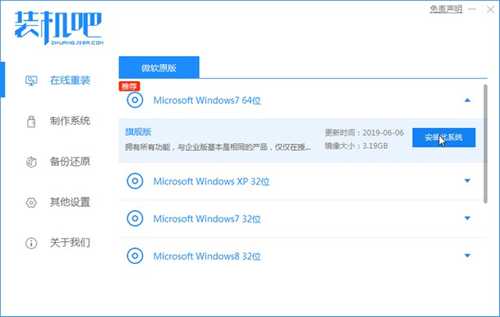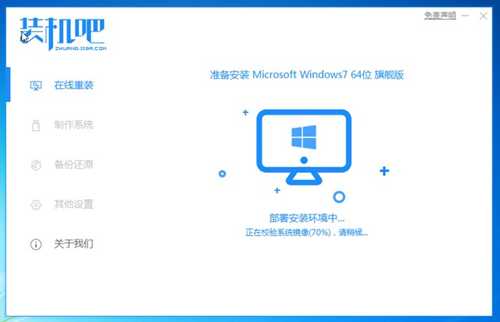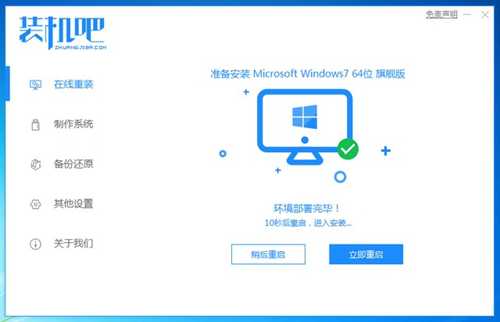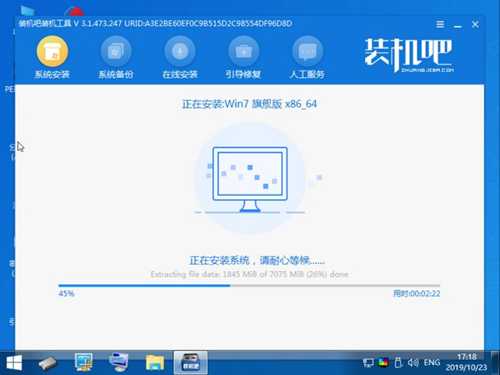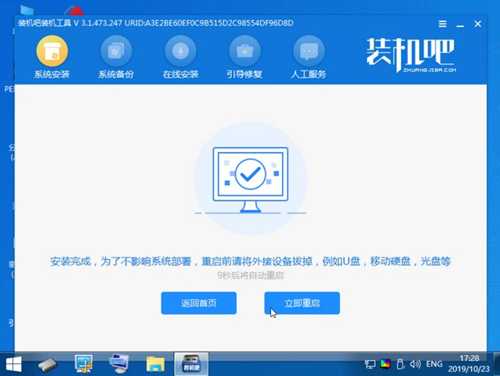其实重装系统的方法有非常多,比如光驱重装、U盘重装、本地重装、一键重装等等,下面小编将教给大家一个最简单的重装方法:一键重装,接下来就看看小编是怎么操作的吧!
1、首先要下载一个“装机吧重装系统软件”,然后打开该软件,在在线重装页面下选择win7系统,然后点击安装此系统。
2、等待系统和驱动的下载。
3、下载完成后等待软件部署安装环境。
4、部署完成后点击立即重启。
5、重启后在启动选择界面选择第二个“zhuangjiba pe”系统进入。
6、进入系统后软件将会自动弹出安装,这一步我们无需操作。
7、安装完成后我们再次立即重启。
8、安装完成后的首次重启会需要一段比较长的时间,耐心等待后就可以进入全新的windows7系统啦。
以上内容就是关于图文讲解一键重装win7系统安装教程的全部分享过程啦,如果大家在重装系统过程中遇到一些难题,可以来向我们咨询,我们会在收到信息的第一时间回复您的!
风云阁资源网 Design By www.bgabc.com
广告合作:本站广告合作请联系QQ:858582 申请时备注:广告合作(否则不回)
免责声明:本站资源来自互联网收集,仅供用于学习和交流,请遵循相关法律法规,本站一切资源不代表本站立场,如有侵权、后门、不妥请联系本站删除!
免责声明:本站资源来自互联网收集,仅供用于学习和交流,请遵循相关法律法规,本站一切资源不代表本站立场,如有侵权、后门、不妥请联系本站删除!
风云阁资源网 Design By www.bgabc.com
暂无评论...
更新日志
2025年02月05日
2025年02月05日
- 小骆驼-《草原狼2(蓝光CD)》[原抓WAV+CUE]
- 群星《欢迎来到我身边 电影原声专辑》[320K/MP3][105.02MB]
- 群星《欢迎来到我身边 电影原声专辑》[FLAC/分轨][480.9MB]
- 雷婷《梦里蓝天HQⅡ》 2023头版限量编号低速原抓[WAV+CUE][463M]
- 群星《2024好听新歌42》AI调整音效【WAV分轨】
- 王思雨-《思念陪着鸿雁飞》WAV
- 王思雨《喜马拉雅HQ》头版限量编号[WAV+CUE]
- 李健《无时无刻》[WAV+CUE][590M]
- 陈奕迅《酝酿》[WAV分轨][502M]
- 卓依婷《化蝶》2CD[WAV+CUE][1.1G]
- 群星《吉他王(黑胶CD)》[WAV+CUE]
- 齐秦《穿乐(穿越)》[WAV+CUE]
- 发烧珍品《数位CD音响测试-动向效果(九)》【WAV+CUE】
- 邝美云《邝美云精装歌集》[DSF][1.6G]
- 吕方《爱一回伤一回》[WAV+CUE][454M]